
Сохранения в Sims 4 — небольшой, но очень важный элемент игры. Если игрок умеет управлять этими файлами, то перед ним открываются новые возможности. Вы сможете устанавливать в игру файлы сохранений с готовыми, полностью застроенными городами и интересными семьями. А если у Вас пиратская версия игры, то наконец Вы перестанете терять свои любимые сохры после каждой переустановки.
Где лежат сохранения в Sims 4 и как перенести себе готовые сохры?
Любая игра, в которой можно сохраняться, автоматически создает папку с сохранениями на диске у пользователя. Благодаря этому, игрок может как угодно управлять этими файлами — удалять их, устанавливать в игру скачанные сохры или делать бекапы. И наш любимый симулятор жизни — не исключение.
Сохранения в Sims 4 лежат в папке Saves. Ее можно найти по пути DocumentsElectronic ArtsThe Sims 4Saves. Эта папка создается автоматически, после первого запуска игры. Она есть у всех игроков, без исключения. Вне зависимости от того, пиратка у Вас или лицензия.
Перенести сохранения в Sims 4 очень просто. Особенно учитывая то, что Вы теперь знаете, в какой папке они должны лежать и как ее найти. Вам нужно просто переместить скачанные файлы сохранений (они должны быть в формате save или ver) в папку Saves. Как Вы уже понимаете, она находится по пути DocumentsElectronic ArtsThe Sims 4Saves. Этот способ походит для установки готовых сохранений, которые Вы скачали здесь или простого переноса своих собственных файлов сохры, например после переустановки игры.
Что делать, если сохранение загружено в формате zip, rar или 7z?
Если Вы скачиваете готовые сохранения, то скорее всего Вы получите файлы в форматах zip, rar или 7z. Все это — форматы архивов.
Причин, почему авторы помещают свои файлы сохранений в архивы, всего две. Во-первых, архив сильно сжимает файл, благодаря чему он начинает весить немного меньше. А это очень важно для больших и масштабных сохр. Некоторые из них могут весить до 100 мегабайт. А благодаря архивам, вес файла будет немного меньше. А во-вторых, некоторые сохранения имеют несколько файлов сразу. И чтобы Вам не пришлось качать несколько файлов по-отдельности, авторы предпочитают поместить их в папку, а папку — в архив.
Загвоздка лишь в том, что Sims 4 не умеет читать файлы архивов. Поэтому перед установкой Вас обязательно нужно распаковать архив и вытащить из него все файлы. Для распаковки, Вы можете использовать стандартный архиватор от Windows, WinRar, 7zip или любую другую программу, которая умеет читать файлы в этих форматах.
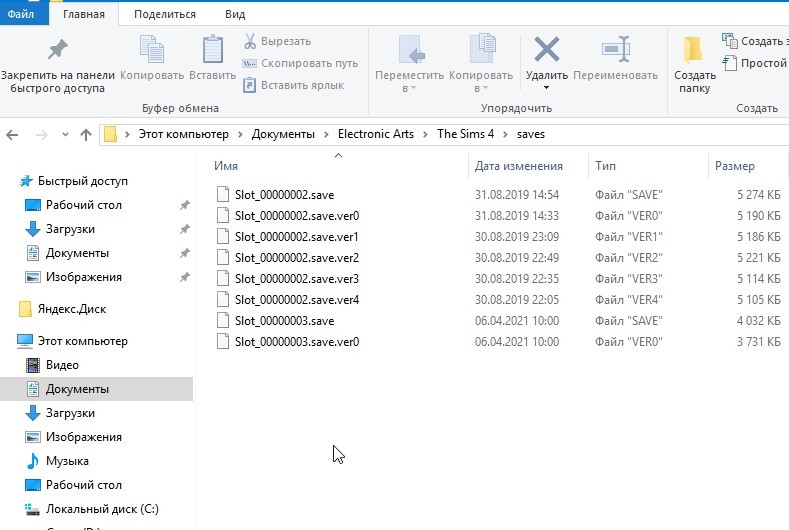
Сохранения — это файлы в которых записаны ваши последние достижения в игре. Чтобы не потерять при выключении игры свои деньги, здания, Симов и прочее имущество, игра сохраняет их в отдельные файлы автоматически.
Сохранки в Симс 4 находятся в папке saves. Полный путь к ней такой — c:Usersимя пользователяDocumentsElectronic ArtsThe Sims 4saves
Чтобы быстро перейти в папку с сохранениями, откройте проводник и вставьте туда строчку — %userprofile%DocumentsElectronic ArtsThe Sims 4saves
Нажмите Enter, после чего сразу откроется директория с сохранениями. В папке saves хранятся все ваши сейвы.
Далее у вас есть возможность сохранить игровые файлы сохранок к примеру на флешку и при переустановке игры заново их восстановить. Просто скопируйте их в нужную папку. Так вы не потеряете свой игровой опыт.
Внимание! Не забывайте, что сохранять нужно файлы в том числе из папки — c:Usersимя пользователяDocumentsElectronic ArtsThe Sims 4Tray и ваши установленные моды, которые лежат в директории c:Usersимя пользователяDocumentsElectronic ArtsThe Sims 4Mods
Поставить напоминаниеНапоминание установлено
-
Жанр:
Аркада -
Разработчик:
Maxis -
Издатель:
Electronic Arts -
Платформы:
PC, PS 4, MacOS -
Дата выхода:
06 мая 2013 —
PC
PS 4
MacOS
Многим пользователям мало просто играть в сюжетку Симс 4, бывает, что нужно найти сами файлы сохранения Симс 4.
Например, чтобы скопировать их другу или наоборот, взять их у друга или, скажем, скопировать с ПК на ноутбук.
Где же их искать?
Прежде всего нужно осмотреть папки Documents и AppData:
Это могут быть папки такого вида:
- C:UsersИмя_ПользователяDocuments]Sims 4 Files
- C:UsersИмя_ПользователяAppDataLocalElectronic ArtsSims 4
Проверяйте, скорее всего нужные файлики – находятся там. Вы можете заархивировать всю папку и разархивировать на другом компьютере – сохранения перенесутся
Если найти не удалось
Прочтите также нашу расширенную статью с рекомендациями: Где искать сохранения в играх?
В ней подробно указано как отобразить скрытые файлы в Windows, ведь папка может быть скрытой.
Посмотрите где лежат сохранения в похожих играх, например: Файлы сохранения в Days Gone
Теперь, когда вы знаете путь к сохранениям Симс 4 на ПК, вы можете легко заменить или сохранить эти файлы в надежном месте свой прогресс в игре.
Ведь все мы знаем, что системы облачных сохранений Стим и ЕГС нередко дают сбой, теряя пользовательские данные.
И будет очень обидно, если весь прогресс за десятки часов прохождения обнулится.
Напишите в комментарии (регистрация не требуется) получилось ли найти файл сохранения?
Если вы играете и игра сохраняется, то значит сохранения где-то есть и остается только найти их.
Обычно папка Saves лежит в той же папке, в которой лежат моды, называется она The Sims 4. Так же стоит сказать, что в этой папке The Sims 4 могут быть папки Mods и Tray. В папке Mods ваши моды, если вы их устанавливали, а в папке Tray находятся ваши симы и сохраненные участки. Поэтому рекомендуется скопировать перед переустановкой все три папки. В большинстве случаев, папку Saves на компьютере можно найти тут:
Открываете «Пуск» и заходите в «Мои документы», там ищете папку Electronic Arts, а в ней уже будет папка The Sims 4, открыв которую вы найдете папку «Saves».
Так же туда можно попасть по более длинному пути:
Диск С или D далее папка Пользователи или Users, затем заходите в папку своего пользователя, пусть это будет папка с именем Люция, после этого ищете папку «Мои документы» и в ней должна быть папка «Electronic Arts», в которой есть «The Sims 4» и открыв которую вы найдете папку Saves.
Так же есть еще один простой способ найти ваши сохранения, если вдруг вы их не нашли в том месте, где они должны быть. Для этого запустите игру и зайдите в «Настройки» затем в «Настройки игры» и откройте вкладку «Снимки экрана», если у вас меню на английском то этот путь будет выглядеть вот так «Options» > «Game Options» > «Screen Capture». Тут вы сможете увидеть место, куда сохраняются ваши снимки экрана в игре Симс 4, а они сохраняются в ту же папку «The Sims 4» в которой находится ваша папка Saves.
Hello there,
This is how you could «SAVE YOU GAME!»
The important thing for you is to save you previous game and all the stuff you already put in you Mods and Tray folder. For this you should go to your Documents folder > Electonic Arts > Sims 4, which for Windows is position here: C:Users*Your User Name«DocumentsElectronic ArtsThe Sims 4
The folders and files you will need after reinstalling your game are these:
- Custom Music (only if you already put some music of your own here)
- Mods
- Saves
- Tray
- Options.ini (This is not a folder. It is a file, which is named Options)
So you have to copy those folders and the Option.ini file to another place like your desktop or some other drive, whatever is working for you there. After you copy them you need to go that place and open the Saves folder. Inside that folder there is another one named «scratch». You do not need that subfolder.
Now you can uninstall the game, delete the Sims 4 folder in you Documents —> Electronic Arts if your uninstalling doesn’t do it for you and install the new and original copy of your game. After that. Start the game. When you go to the open screen of the game and the option to start your new game, just exit the game. Copy the previous saved files to the same folder they were before (C:Users*Your User Name«DocumentsElectronic ArtsThe Sims 4). The next time you start the game, you will be able to play from the point you were before the uninstalling.
If you have any questions, I’ll be here later, so you could ask.
Happy Simming and Marry Christmas… and good choice you did by buying the original game.
Hello there,
This is how you could «SAVE YOU GAME!»
The important thing for you is to save you previous game and all the stuff you already put in you Mods and Tray folder. For this you should go to your Documents folder > Electonic Arts > Sims 4, which for Windows is position here: C:Users*Your User Name«DocumentsElectronic ArtsThe Sims 4
The folders and files you will need after reinstalling your game are these:
- Custom Music (only if you already put some music of your own here)
- Mods
- Saves
- Tray
- Options.ini (This is not a folder. It is a file, which is named Options)
So you have to copy those folders and the Option.ini file to another place like your desktop or some other drive, whatever is working for you there. After you copy them you need to go that place and open the Saves folder. Inside that folder there is another one named «scratch». You do not need that subfolder.
Now you can uninstall the game, delete the Sims 4 folder in you Documents —> Electronic Arts if your uninstalling doesn’t do it for you and install the new and original copy of your game. After that. Start the game. When you go to the open screen of the game and the option to start your new game, just exit the game. Copy the previous saved files to the same folder they were before (C:Users*Your User Name«DocumentsElectronic ArtsThe Sims 4). The next time you start the game, you will be able to play from the point you were before the uninstalling.
If you have any questions, I’ll be here later, so you could ask.
Happy Simming and Marry Christmas… and good choice you did by buying the original game.


